想要在Word内利用公式编辑器录入数学公式?php小编苹果为您详解操作步骤,让您轻松输入复杂的数学公式。本篇文章将为您介绍公式编辑器的使用方式,包括方程式、函数、积分等各类公式的输入方法。了解这些操作步骤后,您将能够轻松创建专业美观且准确无误的数学文档。
打开word文档软件,点击【插入】命令框。
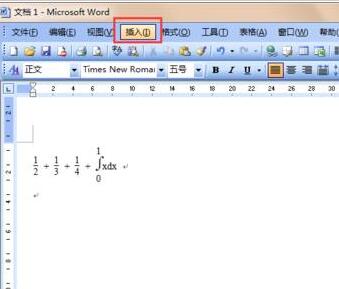
在下拉菜单中选则【域】,

编辑域0。在新出来的界面中的【域名】一栏选中【Eq】,,单击【域代码】
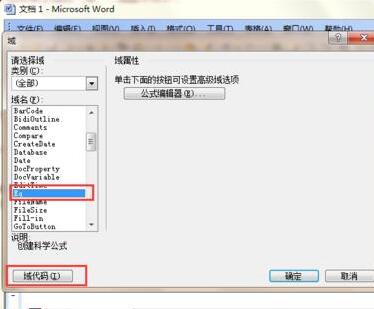
编辑域1:会跳出来一个新的界面,单击【选项】。
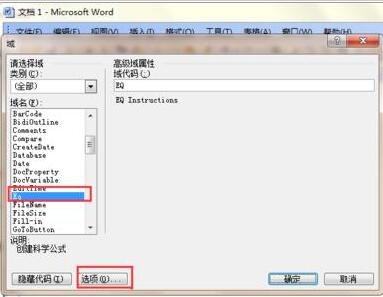
编辑域2:从【域选项】一栏中,找到【F】,再单击【添加到域】。
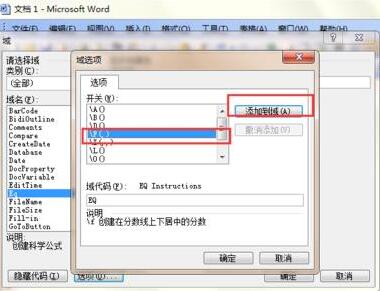
完成编辑域:同样方法,直到实现如下命令【EQ F(1,2) F(1,3) F(1,5) I(0,0,xdx)】,一直单击【确定】。
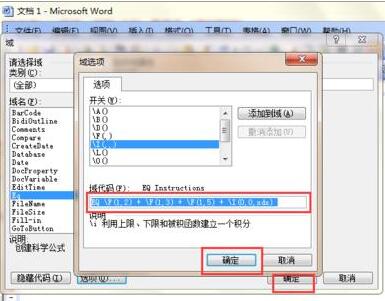
查看效果:如图,可以看到结果。
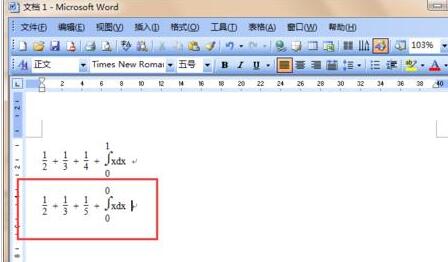
以上是word内有公式编辑器输入数学公式的操作方法的详细内容。更多信息请关注PHP中文网其他相关文章!




